スキャンする前に以下の設定が必要です。
メールサーバーを設定してください。
事前に宛先のメールアドレスをアドレス帳に登録することをお勧めします。アドレス帳から選ぶだけで、宛先を素早く指定できます。
事前にプリンターの[日付/時刻]と[時差]が正しく設定されていることを確認してください。操作パネルで[設定]-[本体設定]-[基本設定]-[日付/時刻設定]の順に選択します。
原稿をセットします。
操作パネルで[スキャン]-[メール]の順に選択します。
宛先を指定します。
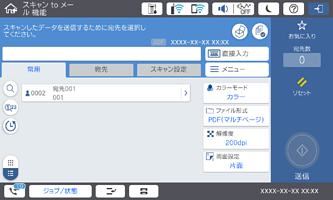
 を選択してください。
を選択してください。
 を選択し、履歴から宛先を選択します。
を選択し、履歴から宛先を選択します。
選択した宛先の数が画面の右側に表示されます。メールは最大10件の宛先(アドレスまたはグループ)に送信できます。
宛先にグループが含まれるときは、グループ内のアドレスも合計して最大200件のアドレスに送信できます。
画面上部の宛先欄をタップすると、選択したアドレスの一覧を確認できます。
[メニュー]を選択すると、送信履歴を表示または印刷したり、メールサーバーの設定を変更したりできます。
[スキャン設定]を選択して保存形式などの設定を確認し、必要に応じて変更します。

 を選択すると、ここで設定した内容をお気に入りに登録できます。
を選択すると、ここで設定した内容をお気に入りに登録できます。
 を選択すると、ユーザー設定値に戻ります。
を選択すると、ユーザー設定値に戻ります。
スキャンした画像をボックスに保存するには、[ボックス保存]を選択して保存設定をします。画像をボックスのみに保存するかどうか、[動作設定]で設定します。
ボックスのみに保存するときは、宛先を指定する必要はありません。
 をタップします。
をタップします。